下面先说第一中方法:
1.在win7上先开启ftp服务:这里点击确定后,可能会要等一会儿,完成后有时系统会提示重启
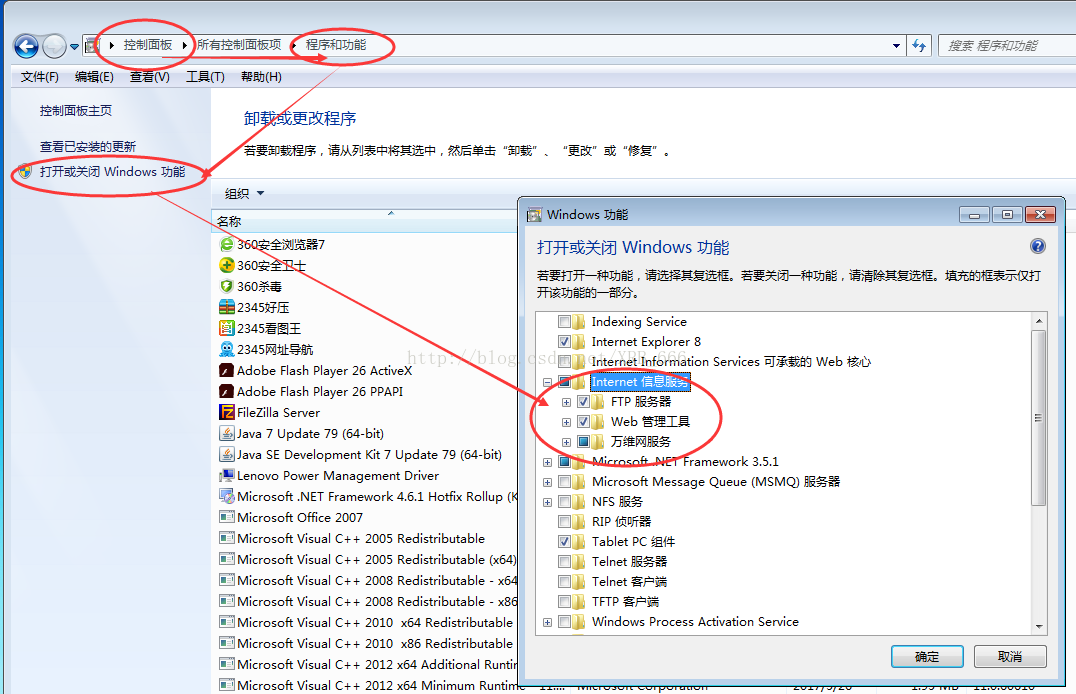
2.打开 计算机--》管理--》 在这里我们可以看见刚刚添加的服务 (IIS)
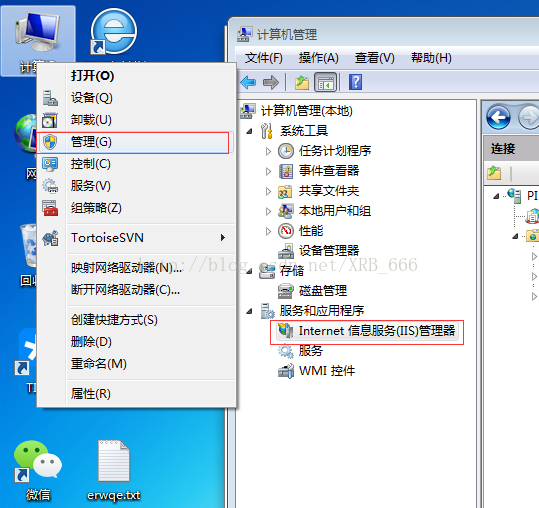
3.创建一个ftp站点

4.点击添加FTP站点后,就是要继续的添加必要的站点信息,这里是:站点名称 以及登录ftp后的站点指定目录(文件夹),点击下一步
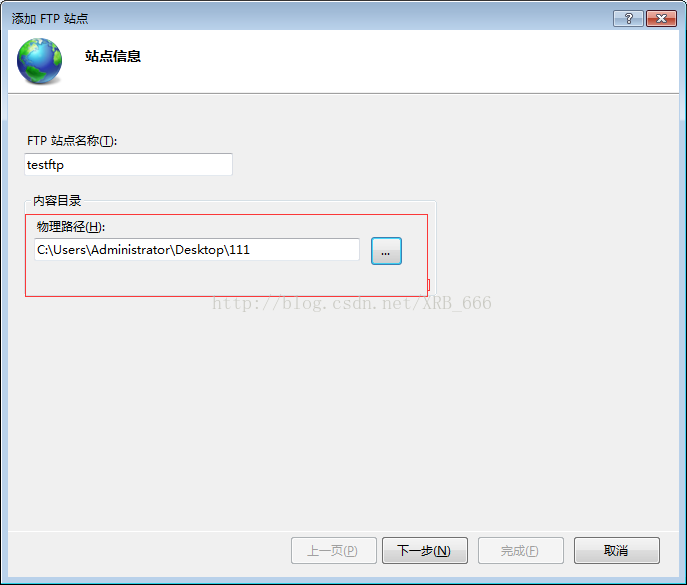
5.站点的地址就写自己的IP就好,端口21,是ftp的默认端口,(端口随意,尽量不要用已经被占用了的端口号)
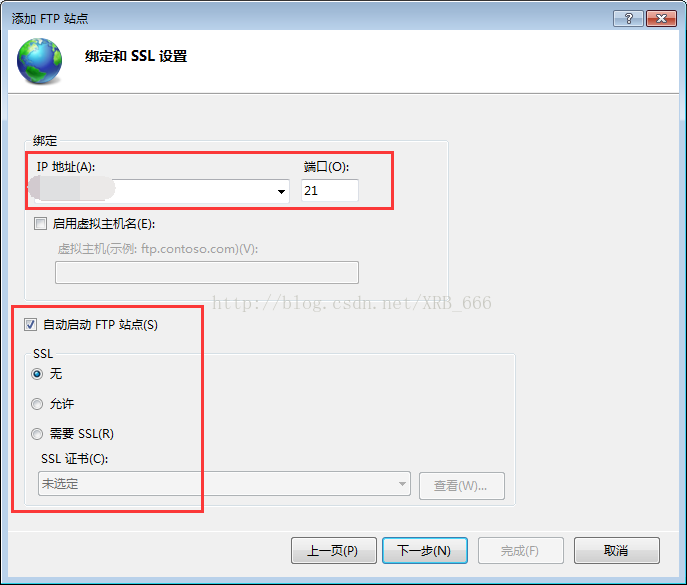
6.,这里要填写一下登录用户,基本呢就是本计算机上的用户,匿名呢就是Anonymous 密码只要是符合电子邮箱的格式就都可以登录例如:"IEUser@",百度上说不用写空的也可以,没试过,有时候可以吧;
访问权限 顾名思义,针对计算机上的用户
读写就不说了点击完成,就成功建立了一个FTP站点了
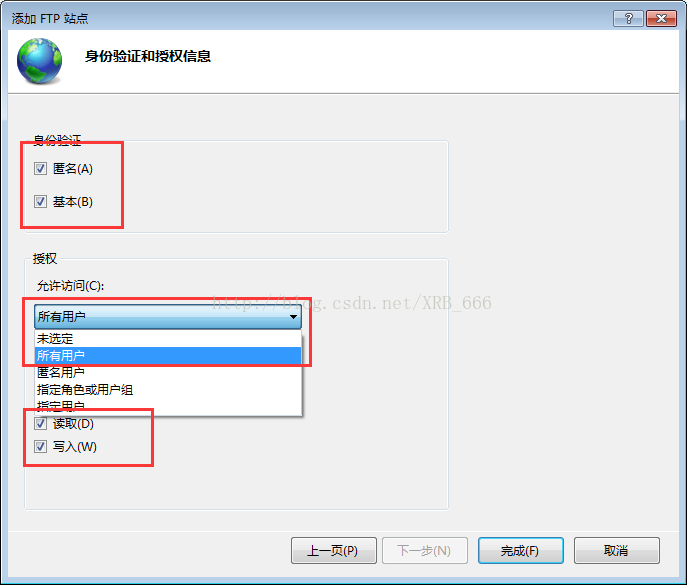
7.建立之后就是这个样子,右击点击你们建立的站点,启动就好.(这是我之前建好的站点)
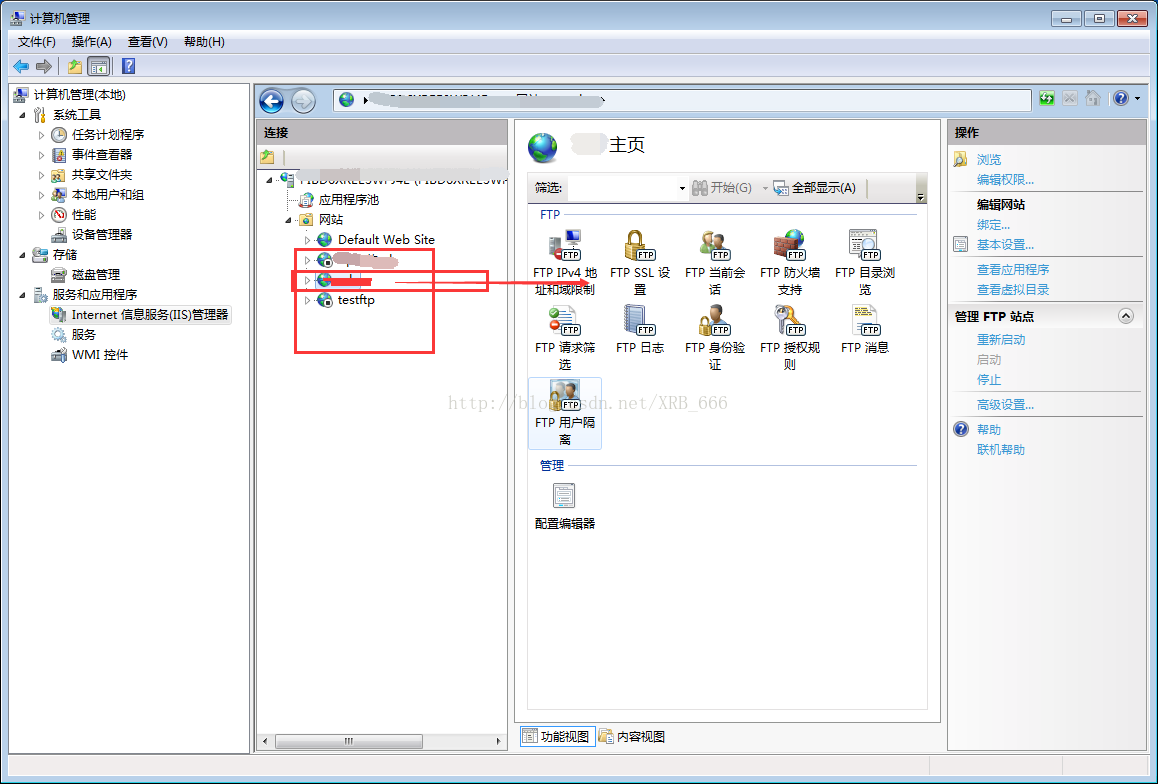
8.用户,用户就是用系统当前的windows用户即可,也可以自己创建一个,具体做法就是用户-->右键选择新用户,要填写自己的用户名和密码
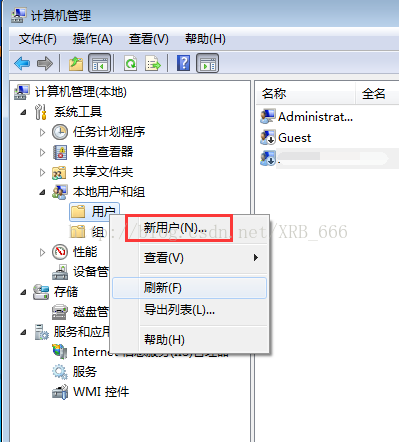
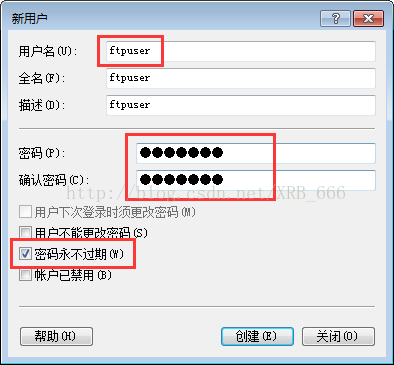
10.这样一个ftp站点就已经创建好了,可以在浏览器,或者是在窗口上输入:ftp://192.168.1.151:21回车即可看到自己的指定空间,若有用户名密码那就输入用户密码点击确定就好啦,我们还可以在ftp站点上设置一下权限之类的,例如这样: 点击进去可以设置相应的权限
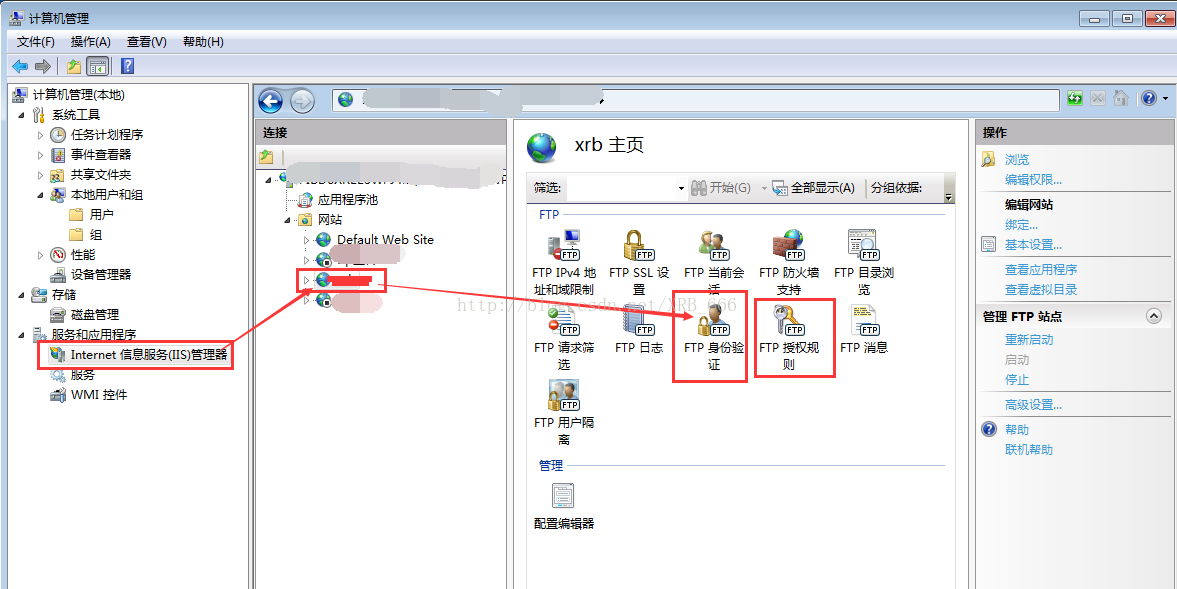
11.这样ftp站点完成了,第一种方法中可能还会要我们时常的开启服务,还要注意我们当前使用的端口号是否已经被占用,若已经被占用,那就需要修改一下端口号,方法可能需要我们重新建立一个ftp站点(小伙伴有什么更好的建议可以评论留言),若果是自己的电脑的话,服务可以设置成手动的,若是公司的话,那就根据相应的需求去改动。
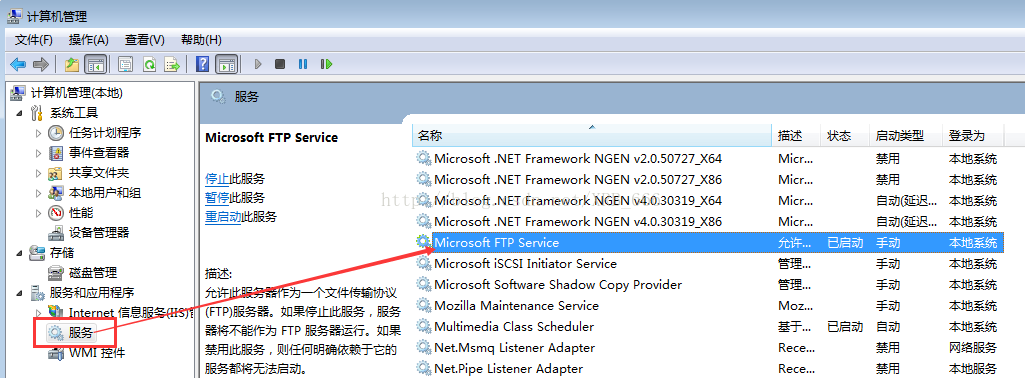
下面要介绍的是第二种方法,第二种方法相对来说比较简单,就是用已经现成的FileZillaServer这款软件,这款软件小巧实用,一共也就2M,上百度搜索下载安装打开就好了基本上就都用默认设置就够用了
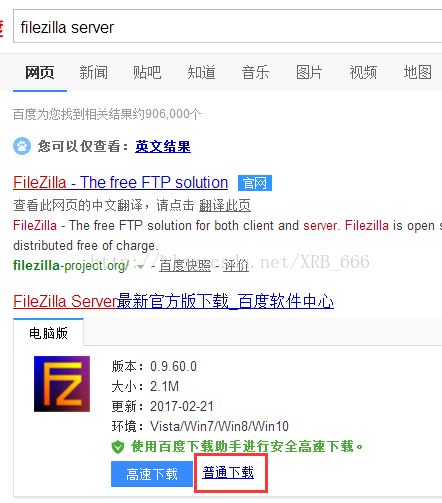
12.打开后是这个界面,我们使用本地地址,端口那里默认14147就好,实际上还是21,若要修改端口,就在第一次登陆ftp的时候,在冒号后面加上自己想要修改之后的端口号就好,-->点击连接
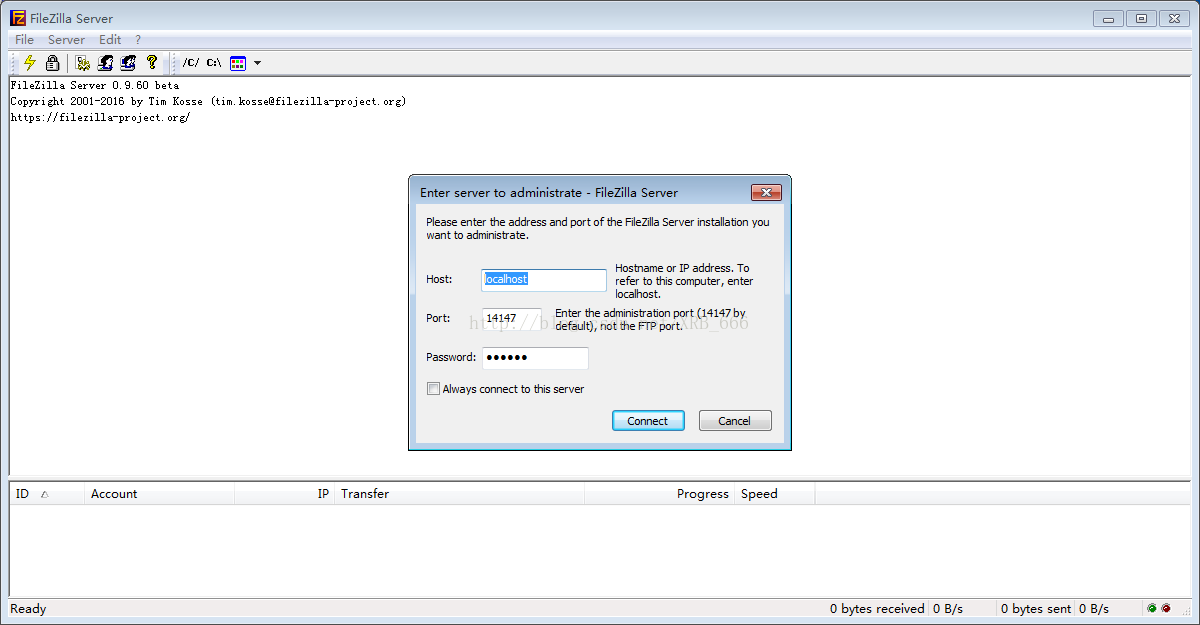
13.在Edit-->Users添加登录用户,在这里给出用户名,相应的地址,和对应的权限
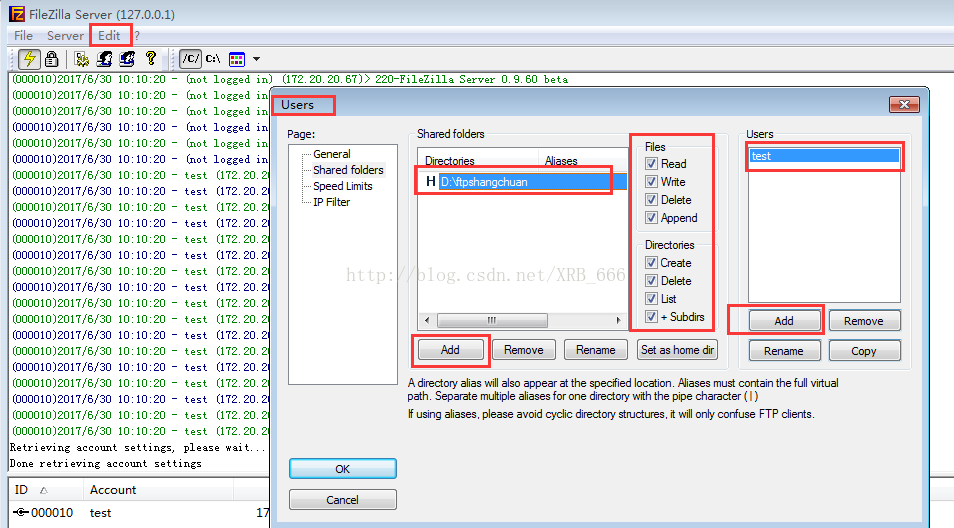
添加密码
14.点击OK ,这样一个ftp服务也搭建好了,这个可以更加直观的看日志,另外,在Edit-->Settings中也可以修改对日志的设置,好了这个就是第二种方法,第二种方法看起来更加的简便吧,以上就是在win7上搭建ftp服务的两种方法,本人新手小白,请多多指教!
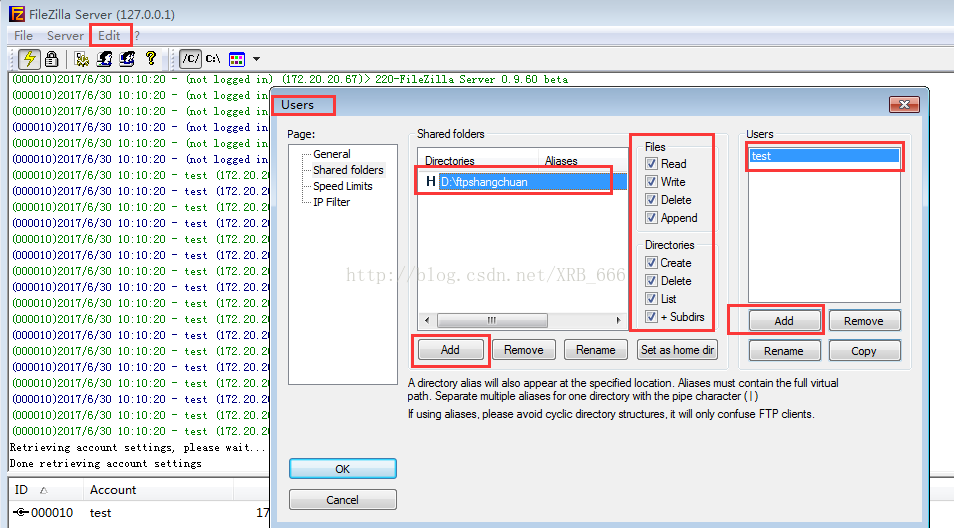
---------------------
作者:小o飞fe猫
来源:CSDN
原文:https://blog.csdn.net/XRB_666/article/details/73913586
版权声明:本文为博主原创文章,转载请附上博文链接!